![]() เมื่อใช้แอพพลิเคชัน Scanner
เมื่อใช้แอพพลิเคชัน Scanner
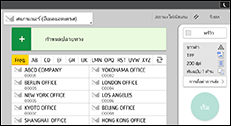
เกี่ยวกับวิธีการใช้หน้าจอของแอพพลิเคชัน ดู หน้าจอ หน้าจอ[Scanner]
![]() เมื่อใช้แอพพลิเคชัน Scanner (Classic)
เมื่อใช้แอพพลิเคชัน Scanner (Classic)
![]() กดปุ่ม [Home] (
กดปุ่ม [Home] (![]() ) ที่ด้านล่างตรงกลางของหน้าจอ
) ที่ด้านล่างตรงกลางของหน้าจอ
![]() ปาดหน้าจอไปทางซ้าย แล้วกดไอคอน [Scanner (Classic)]
ปาดหน้าจอไปทางซ้าย แล้วกดไอคอน [Scanner (Classic)]
![]() ควรแน่ใจว่าไม่มีการตั้งค่าครั้งที่แล้วเหลืออยู่
ควรแน่ใจว่าไม่มีการตั้งค่าครั้งที่แล้วเหลืออยู่
หากมีการตั้งค่าก่อนหน้านี้ค้างอยู่ กด [Reset]
![]() ตรวจสอบว่าเลือกแถบ [Email] แล้ว
ตรวจสอบว่าเลือกแถบ [Email] แล้ว
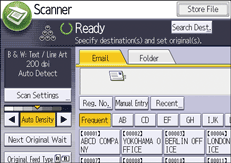
![]() ระบุการตั้งค่าการสแกนต้นฉบับ หากจำเป็น
ระบุการตั้งค่าการสแกนต้นฉบับ หากจำเป็น
ตัวอย่าง: การสแกนเอกสารในโหมดสี แล้วบันทึกเป็นไฟล์ PDF
กด [Scan Settings] กด [Full Color: Text / Photo] ในแถบ [Original Type] แล้วกด [OK]
กด [Send File Type / Name] กด [PDF] แล้วกด [OK]
![]() หากจำเป็น กดปุ่ม [Next Original Wait]
หากจำเป็น กดปุ่ม [Next Original Wait]
![]() ระบุปลายทาง
ระบุปลายทาง
สามารถระบุได้หลายปลายทาง
![]() กด [Sender Name] เลือกผู้ส่งอีเมล แล้วกด [OK]
กด [Sender Name] เลือกผู้ส่งอีเมล แล้วกด [OK]
![]() เมื่อต้องการใช้ Message Disposition Notification กด [Recept. Notice]
เมื่อต้องการใช้ Message Disposition Notification กด [Recept. Notice]
หากกด [Recept. Notice] ผู้ส่งอีเมลจะได้รับอีเมลแจ้งเตือนเมื่อผู้รับเปิดอ่านอีเมล
![]() วางต้นฉบับ
วางต้นฉบับ
หากไม่เริ่มการสแกนโดยอัตโนมัติ กดปุ่ม [Start]
